- Voicemeeter Banana รวมอินพุตและเอาต์พุตด้วยบัส A1–A3 และ B1–B2 เพื่อแยกไมโครโฟน เกม แชท และเพลง
- ตั้งค่า “VoiceMeeter Input” เป็นเอาต์พุตเริ่มต้นใน Windows และ “VoiceMeeter Output” เป็นไมโครโฟนบนของคุณ ปพลิเคชัน.
- ใช้ WDM เพื่อลดเวลาแฝงและ VB-Cable เพื่อแยกแอปพลิเคชันเฉพาะภายในมิกซ์
- ปรับปรุงไมโครโฟนด้วย Color Panel และคอมเพรสเซอร์/เกต หลีกเลี่ยงเสียงสะท้อนด้วยการไม่ส่งอินพุตเสมือนไปที่ B
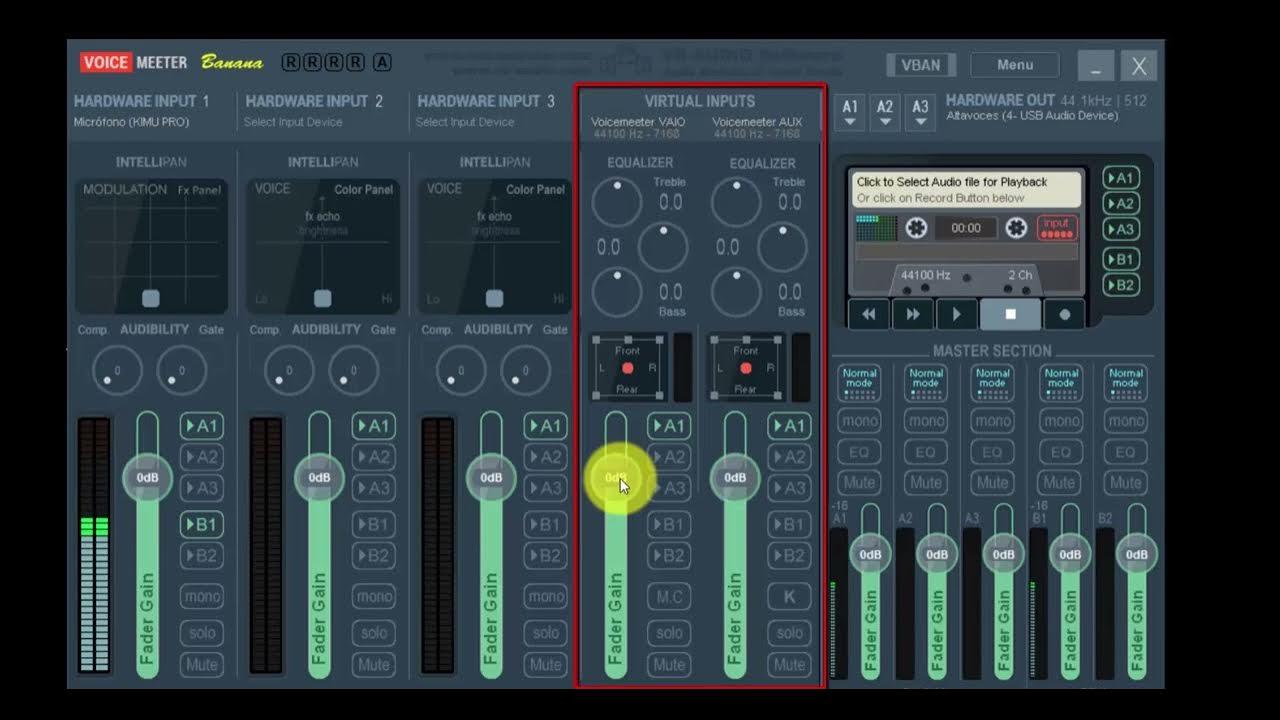
เมื่อแอปพลิเคชันหลายตัวต่อสู้กันเพื่อช่องเสียงเดียวกันใน Windows จะเริ่มมีเสียงสะท้อน เสียงซ้ำ หรือความเงียบที่น่าอึดอัด Voicemeeter Banana ช่วยให้คุณสามารถรวมศูนย์และแยกแหล่งเสียงทั้งหมดได้ จากพีซีเหมือนกับว่าคุณมีหนึ่งเครื่อง คอนโซลผสมเสียงสตูดิโอแต่อยู่ในเวอร์ชันซอฟต์แวร์
คู่มือนี้จะพาคุณตั้งแต่เริ่มต้นในการติดตั้ง ทำความเข้าใจ และกำหนดค่าการกำหนดเส้นทางอินพุต/เอาต์พุต การใช้งาน VB-Cable เป็น “สายเคเบิลเสมือน”และขัดเกลาไมโครโฟนของคุณด้วยเอฟเฟกต์แบบเรียลไทม์ ออกแบบมาเพื่อ ที่พริ้ววิดีโอคอล เกม และสถานการณ์ใดๆ ที่คุณต้องการการควบคุมเสียง เพลง และระบบอย่างละเอียดด้วย เคล็ดลับปฏิบัติเพื่อหลีกเลี่ยงความล่าช้า เสียงสะท้อน และการมิกซ์เสียงที่ไม่ต้องการ.
Voicemeeter Banana คืออะไร และ VB-Cable เข้ามามีบทบาทอย่างไร?

Voicemeeter Banana เป็นเวอร์ชันขยายของมิกเซอร์เสมือน VB-Audio ยอดนิยม รวมอินพุตและเอาต์พุตทางกายภาพเข้ากับช่องเสมือนช่วยให้คุณตัดสินใจได้ว่าแอปพลิเคชันแต่ละตัวจะรับฟังอะไร และจะเล่นหรือ "ฉีด" เป็นไมโครโฟนที่ใด
ในระบบนิเวศ VB-Audio นั้น VB-Cable โดดเด่นด้วยอุปกรณ์เสียงเสมือนที่เพิ่ม อินพุตเคเบิล (เล่น) และเอาต์พุตเคเบิล (บันทึก)สิ่งที่คุณเล่นในอินพุต CABLE จะปรากฏเหมือนกับว่าเป็นไมโครโฟนในเอาต์พุต CABLE ซึ่งเหมาะอย่างยิ่งสำหรับการมิกซ์หรือแยกแหล่งที่มาระหว่างโปรแกรม
Voicemeeter ผสานแนวคิดนั้นเข้าด้วยกันและขยายขอบเขตด้วยบัสหลายตัว ใน Banana คุณจะมี ตั๋วเสมือนจริงสองใบ (เพื่อแยกเกมและเบราว์เซอร์ออกจากกัน) ทางออกเสมือนสองทาง (B1 และ B2) นอกเหนือจากช่องทางกายภาพ นี่คือวิธีที่คุณจะได้รับ การควบคุมเพลง แชท เกม และไมโครโฟนแบบอิสระ, ทั้งหมดอยู่ในหน้าต่างเดียวกัน
ซอฟต์แวร์นี้มีการแจกจ่ายเป็น บริจาคสิ่งของ:ใช้งานได้อย่างสมบูรณ์โดยไม่ต้องเสียค่าใช้จ่าย แต่ระบบจะแจ้งให้คุณบริจาคหลังจากผ่านไปสองสามวัน หากคุณพบว่ามันมีประโยชน์ โปรดพิจารณาสนับสนุนนักพัฒนา เพราะสิ่งนี้มอบคุณค่ามหาศาลให้กับระบบเสียงบนพีซี
เวอร์ชันที่มีจำหน่าย: ปกติ, กล้วย และมันฝรั่ง

มีสามรุ่น: รุ่นพื้นฐาน, Banana (ธีมหลักของคู่มือนี้) และ Potato ในรุ่นมาตรฐาน คุณจะพบ ตั๋ว 2 ใบ ฮาร์ดแวร์, 1 เสมือน; 1 เอาท์พุตฮาร์ดแวร์ และ 1 เสมือนเพียงพอที่จะเริ่มต้นและปรับปรุงไมโครโฟนด้วยการควบคุมที่จำเป็น
Voicemeeter Banana ขยายแดชบอร์ดด้วย อินพุตฮาร์ดแวร์ 3 ช่อง อินพุตซอฟต์แวร์ 2 ช่อง (บัสเสมือนสองตัวเพื่อแยกแอปพลิเคชัน) และ เอาต์พุตฮาร์ดแวร์ 3 ตัวและเอาต์พุตเสมือน 2 ตัวและรวมถึง เครื่องบันทึกแบบบูรณาการ 8 ช่อง และเครือข่าย VBAN ที่มี 8 เข้า/8 ออก
มันฝรั่งยกระดับมาตรฐานสำหรับสภาพแวดล้อมที่ต้องการ: สูงถึง 8 อินพุตและ 8 เอาต์พุต (ฮาร์ดแวร์ 5 ตัวและซอฟต์แวร์ 3 ตัว) พร้อมเอฟเฟกต์เพิ่มเติม เช่น อีควอไลเซอร์เต็มรูปแบบ รีเวิร์บ ดีโนเซอร์ และคอมเพรสเซอร์ขั้นสูง ซึ่งถือว่าใกล้เคียงมาก คอนโซลผสมเสียงระดับมืออาชีพ ในซอฟต์แวร์
ทั้งเวอร์ชันปกติและเวอร์ชันกล้วยเป็นซอฟต์แวร์บริจาค มันฝรั่งต้องการรหัสเปิดใช้งานหลังจากทดลองใช้งานหากคุณสตรีมหรือจำเป็นต้องแยกแหล่งข้อมูลจำนวนมาก Banana มักจะเป็นตัวเลือกที่เหมาะสมทั้งในด้านความสามารถและต้นทุน
การติดตั้ง การบูต และอุปกรณ์เริ่มต้นใน Windows
ดาวน์โหลดและติดตั้ง Voicemeeter จากเว็บไซต์ VB-Audio อย่างเป็นทางการ และติดตั้ง VB-Cable หากคุณวางแผนที่จะเชื่อมต่อแอปพลิเคชันเฉพาะผ่านสายเคเบิลเสมือน หลังจากติดตั้งแล้ว รีสตาร์ทพีซี เพื่อให้ Windows สามารถลงทะเบียนอุปกรณ์เสียงใหม่ได้อย่างถูกต้อง
เมื่อคุณเปิด Voicemeeter ให้ไปที่เมนูและเปิดใช้งาน รันบนการเริ่มต้นระบบ Windowsดังนั้นมิกเซอร์จะเริ่มต้นพร้อมกับระบบและคุณจะไม่ต้องพบกับการเปลี่ยนแปลงแปลก ๆ ในอุปกรณ์ทุกครั้งที่เปิดคอมพิวเตอร์
ในการตั้งค่าเสียงของ Windows ให้ตั้งค่าเป็น อุปกรณ์เล่นเริ่มต้น “อินพุต VoiceMeeter (VB-Audio VoiceMeeter VAIO)”การดำเนินการนี้จะป้อนเสียงระบบทั้งหมดลงในบัสเสมือนหลักของโปรแกรมเพื่อทำการมิกซ์
ในแอปพลิเคชันการสื่อสารหรือการสตรีมของคุณ เลือกเป็นไมโครโฟน “เอาท์พุต VoiceMeeter” (B1 หรือ B2 หากคุณต้องการบัสที่สอง) เนื่องจากจะเป็นเอาต์พุตเสมือนที่คุณจะมิกซ์เสียงที่ประมวลผลแล้วโดยไม่ต้องส่งเสียงของระบบ เว้นแต่คุณต้องการ
เมื่อเลือกอุปกรณ์ใน Voicemeeter ให้ความสำคัญกับไดรเวอร์ WDM บน MME: ให้ความหน่วงที่ต่ำกว่าและการซิงโครไนซ์ที่ดีกว่า ซึ่งเป็นสิ่งสำคัญหากคุณเล่นหรือสตรีมสดแบบเรียลไทม์
อินพุตและเอาต์พุตใน Banana: วิธีคิดเกี่ยวกับการกำหนดเส้นทาง
ลองนึกถึง Voicemeeter Banana เป็นโต๊ะที่มี ห้าอินพุตและห้าเอาต์พุตฮาร์ดแวร์สามตัว (สีเขียว) และเสมือนสองตัว (สีน้ำเงิน) และบัสเอาต์พุตห้าตัว: A1, A2, A3 สำหรับอุปกรณ์ทางกายภาพและ B1, B2 สำหรับเอาท์พุตเสมือน
สำหรับอินพุตฮาร์ดแวร์ 1–3 คุณเลือกแหล่งทางกายภาพ เช่น ไมโครโฟนหรือการ์ดจับภาพ ตั๋วเสมือนจริงสองใบ (VAIO และบัสที่สอง) วางระบบเสียงและสิ่งใดก็ตามที่คุณกำหนดเส้นทางผ่าน VB-Cable หรืออุปกรณ์เสมือนอื่นๆ
ในแต่ละแถบช่องสัญญาณ คุณสามารถตั้งค่าบัสที่สัญญาณแต่ละสัญญาณส่งออกได้โดยใช้ปุ่ม A1, A2, A3, B1 และ B2 ตัวอย่างเช่น แบรนด์ A1 เพื่อให้คุณสามารถได้ยินอะไรบางอย่างผ่านหูฟังของคุณ คะแนน B1 หากคุณต้องการให้ส่งถึง “ไมโครโฟนเสมือน” ของคุณไปยัง Discord/OBS
เพื่อหลีกเลี่ยงการได้ยินเสียงตัวเองในหูฟัง ให้ปิดการใช้งานบัส A บนแถบไมโครโฟน และเพื่อหลีกเลี่ยงการส่งเสียงพีซีทั้งหมดไปยังผู้ฟังคุณผ่าน B1 ปิดการใช้งาน B ที่ทางเข้าหลักเสมือน ด้วยท่าทางนี้ คุณสามารถตัดเสียงสะท้อนแบบคลาสสิกและมิกซ์ที่ซ้ำซ้อนออกไปได้ตั้งแต่ต้น
โปรดจำไว้ว่า: ไมโครโฟนควรได้รับการดูแลแยกจากกัน เพลง เกม และเบราว์เซอร์สามารถทำงานร่วมกันหรือแยกกันตามความต้องการของคุณ และเอาต์พุต A1/A2/A3 ช่วยให้คุณ ไม่ว่าคุณจะฟังผ่านหูฟัง ลำโพง หรือ DAC ภายนอก พร้อมกันหรือเลือกได้
การตั้งค่าแบบปฏิบัติจริงด้วย Discord เกม และเบราว์เซอร์
สถานการณ์ทั่วไป: คุณต้องการพูดคุยบน Discord ฟังกลุ่มผ่านหูฟังของคุณโดยที่เสียงของพวกเขาไม่ได้อยู่ใน "ไมโครโฟนเสมือน" ของคุณ และฟังเพลงจาก Spotify แค่คุณเท่านั้น โดยที่มันไม่ปรากฏบนสตรีม ปัญหานี้แก้ไขได้ด้วย การเลือกเส้นทางรถบัส.
ใน Discord เลือกเป็นไมโครโฟน “เอาต์พุต VoiceMeeter (B1)”. ในส่วนของเอาต์พุต ให้ปล่อยอุปกรณ์เริ่มต้นของระบบไว้ ซึ่งจะเป็น “VoiceMeeter Input (VAIO)” ดังนั้นเสียงจึงเข้าสู่ เอนทราดาเสมือน และคุณตัดสินใจว่าจะส่งไปที่รถบัสคันไหน
ใน Voicemeeter ให้ยกเลิกการเลือก B1/B2 ในทางเข้าเสมือนจริง เพื่อให้เสียงของผู้ติดต่อของคุณไม่เดินทางผ่านไมโครโฟนเสมือนของคุณ และปล่อยให้เปิดใช้งานอยู่ A1 (หรือ A2) เพื่อให้คุณได้ยินเสียงของคุณเอง ผลลัพธ์: ไม่มีเสียงสะท้อนในแชท และควบคุมระดับเสียงของกลุ่มได้อย่างสมบูรณ์
สำหรับเกมและเบราว์เซอร์ คุณสามารถแยกส่วนได้ ใน Windows ให้ไปที่ การตั้งค่าเสียง → ตัวเลือกเสียงขั้นสูง และกำหนดเบราว์เซอร์ให้ “อินพุตเคเบิล” (VB-Cable) เสียงนั้นจะปรากฏบน รถบัสเสมือนคันที่สอง จากกล้วยที่เป็นอิสระจากส่วนที่เหลือ
ตอนนี้คุณเลือกได้ว่าเบราว์เซอร์นั้นจะส่งไปที่ A1 (หูฟัง), A2 (ลำโพง) หรือจะส่งไปที่ B1/B2 ด้วย ตัวอย่างเช่น ทำเครื่องหมายเฉพาะ A1 เพื่อให้คุณสามารถฟังเพลงได้แต่ไม่สามารถรับเพลงในสตรีมหรือแชทเสียงได้ จึงหลีกเลี่ยงการเรียกร้องสิทธิ์หรือความไม่สะดวกต่างๆ
การเลือกไดรเวอร์: WDM เทียบกับ MME
เมื่อคุณเลือกอุปกรณ์บนเอาต์พุต A1–A3 และอินพุตฮาร์ดแวร์ Voicemeeter จะแสดงตัวเลือกต่างๆ ของอุปกรณ์เดียวกันพร้อมป้ายกำกับเช่น WDM หรือ MME. เลือก WDM เพราะ ลดเวลาแฝง และปรับปรุงเสถียรภาพแบบเรียลไทม์
ใช้ MME เฉพาะเมื่อ WDM ทำงานได้ไม่ดีกับอุปกรณ์บางชนิด บางครั้งอาจเป็นไดรเวอร์หรือฮาร์ดแวร์รุ่นเก่า USB เข้ากันได้ไม่ดีตอบสนองได้ดีกว่าด้วย MME แต่ โดยรวมแล้ว WDM ถือเป็นเดิมพันที่ปลอดภัย สำหรับการแสดงสดและเกม
การปรับปรุงไมโครโฟนของคุณ: สี การบีบอัด และเกตเสียงรบกวน
ไมโครโฟนคือดาวเด่นของการสตรีมและการประชุม ที่ด้านบนของแถบช่อง คุณจะพบ แผง Intellipan/Color, การควบคุม “การวาดภาพเสียง” ที่ปรับเสียงเบส เสียงแหลม และเอฟเฟกต์เสียงสะท้อนที่สร้างสรรค์
การย้ายจุดไปทางซ้ายจะเพิ่ม เบสที่ให้ความอบอุ่นกับเสียง ทางด้านขวาคุณจะเน้น เสียงแหลม เพื่อให้มีตัวตนมากขึ้น และคุณแนะนำตัวเองขึ้นไป เป็นมิตรกับสิ่งแวดล้อม เป็นศิลปะ (ใช้อย่างประหยัดเพราะยังจำลองเสียงรบกวนรอบข้างได้ด้วย)
ด้วยการคลิกขวาคุณจะเปลี่ยนเป็น แผง 3Dมีประโยชน์ในการปรับสมดุลการแพนเสียงเล็กน้อยหากจำเป็น แม้ว่าในเสียงร้องแบบโมโน มันจะไม่ใช่สิ่งสำคัญโดยปกติ แต่ก็ทำหน้าที่เป็นเครื่องมือปรับแต่งมากกว่าจะเป็นเอฟเฟกต์หลัก
ใน Voicemeeter ทั่วไปจะมีแผง "Audibility" (คอมเพรสเซอร์/เกตในตัว) ใน Banana บทบาทนั้นจะถูกควบคุมโดย คอมเพรสเซอร์/เกตเสียง ทุ่มเท ปรับประตูให้ ปิดไมโครโฟน เมื่อคุณไม่พูดและเครื่องบีบอัดจะทำหน้าที่ควบคุมระดับเสียงสูงสุดเมื่อคุณพูดเสียงดัง
ถ้าเพิ่มเกนมากเกินไป เสียงจะตัดและเพี้ยน ให้สังเกตมิเตอร์และตั้งระดับให้เหมาะสม ด้วยคอมเพรสเซอร์ที่พอเหมาะและเบสบูสต์จาก Color Panel คุณจะได้เสียงที่ชัดขึ้น สะอาดและเต็มรสชาติ โดยไม่ต้องเพิ่มเสียงคีย์บอร์ดหรือเสียงพัดลม
อีควอไลเซอร์, ปุ่ม S/M และการควบคุมมิกซ์
นอกจากสีของไมโครโฟนแล้ว คุณยังสามารถสัมผัสได้ ควอไลเซอร์ จากอินพุตเสมือนเพื่อปรับแต่งเสียงของหูฟัง/ลำโพงของคุณ: เพิ่มเสียงกลางเพื่อความชัดเจนในเสียงร้องหรือลดเสียงสูงหากคุณรู้สึกเหนื่อยล้าจากความถี่บางความถี่
ปุ่มต่างๆ M y S นี่คือทางลัดสำคัญ: M ปิดเสียงแถบปัจจุบัน S โซโลที่แหล่งสัญญาณและปิดเสียงอื่นๆ ขณะแก้ไข เหมาะอย่างยิ่งสำหรับการระบุสาเหตุที่ทำให้เกิดเสียงสะท้อนหรือ ดำเนินการทดสอบอย่างรวดเร็ว ของการกำหนดเส้นทาง
จัดระเบียบแถบด้วยชื่อที่อธิบายได้ (เกม เบราว์เซอร์ แชท เพลง ไมโครโฟน) เพื่อไม่ให้คุณหลงทาง การเรียงลำดับทางจิตช่วยหลีกเลี่ยงข้อผิดพลาด เช่น การส่งระบบไปที่ B1 โดยไม่ได้ตั้งใจและทำให้ผู้อื่น ได้ยินทั้งโต๊ะของคุณ.
หากคุณมีอุปกรณ์ฟังสองเครื่อง (หูฟังและลำโพง) ให้แยก A1 และ A2 คุณสามารถฟังเพลงบน A2 และเล่นเกมและแชทบน A1 ได้ด้วยคลิกเดียว คุณสามารถสลับระหว่างอุปกรณ์ทั้งสองได้โดยไม่ต้องไปที่แผงควบคุมของ Windows อุปกรณ์สวิตช์.
การบันทึกและการสตรีม: OBS, Streamlabs และ Banana Recorder
สำหรับ OBS/Streamlabs ให้ตั้งค่าไมโครโฟนของคุณเป็น “เอาต์พุต VoiceMeeter (B1)” และเสียงเดสก์ท็อปเป็น "อินพุต VoiceMeeter" ด้วยวิธีนี้ เสียงจะเข้ามาแยกกัน และคุณจะสามารถปรับระดับเสียงในมิกเซอร์ OBS ได้โดยไม่ต้องลาก เสียงพร้อมกับดนตรี.
หากต้องการการแยกเสียงมากขึ้น ให้ใช้บัสเสมือนที่สอง เช่น ส่งเพลงไปที่ B2 และสร้างแหล่งสัญญาณที่สองใน OBS ด้วย "VoiceMeeter Aux Output (B2)" การไหลแบบอิสระนี้ช่วยให้คุณ บันทึกแยกแทร็ก หรือปิดเสียงเพลงจาก VOD
Voicemeeter Banana ประกอบด้วย เครื่องบันทึก 8 ช่องใช้เพื่อบันทึกตัวอย่างเสียงร้อง ตรวจสอบระดับเสียงและเวลาแฝง หรือแม้แต่มัลติแทร็กโดยไม่ต้องเปิด DAW ของคุณ มีประโยชน์มากในการตรวจสอบว่า routed ทำสิ่งที่คาดหวัง ก่อนการแสดงสด
อย่าลืมเปิดโปรแกรมไว้โดยตั้งค่า "เรียกใช้ขณะเริ่มระบบ Windows" และหากคุณเปลี่ยนแปลงสิ่งสำคัญบางอย่างในระบบ ให้ตรวจสอบใน Windows ว่าอุปกรณ์เอาต์พุตเริ่มต้นยังคงเหมือนเดิม การป้อนข้อมูล VoiceMeeter เพื่อไม่ให้โซ่ขาด
VB-Cable: แยกแอปเฉพาะด้วย "สายเคเบิลเสมือน"
VB-Cable เพิ่ม “ลำโพงเสมือน” (อินพุต CABLE) และ “ไมโครโฟนเสมือน” (เอาต์พุต CABLE) ให้กับระบบของคุณ ทุกสิ่งที่เล่นบนอินพุตจะถูกส่งออกผ่านเอาต์พุต ดังนั้น เหมาะอย่างยิ่งสำหรับการเปลี่ยนเส้นทางโปรแกรมเฉพาะ ภายใน Voicemeeter
ตัวอย่างการปฏิบัติ: ส่งเบราว์เซอร์ไปที่ เคเบิ้ลอินพุท จากตัวเลือกเสียงขั้นสูงใน Windows ใน Voicemeeter ให้กำหนด CABLE Output เป็น แหล่งที่มาของรายการ และตัดสินใจว่าจะไปที่หูฟังของคุณเท่านั้น (A1) หรือไปที่บัสเสมือน (B1/B2) ด้วย
สิ่งนี้ช่วยให้คุณสามารถเล่นเพลงด้วยตัวเองขณะสตรีมโดยไม่ต้องสตรีมสดหรือแชทรับเพลง หรือแยกเพลง การแจ้งเตือนของระบบ เพื่อไม่ให้พวกเขากระโดดเข้าไปในไมโครโฟนเสมือนจริงโดยไม่ได้ตั้งใจ
หากคุณต้องการเส้นทางเพิ่มเติม VB-Audio มีสายเคเบิลเพิ่มเติม ยิ่งมีสายเสมือนมากเท่าไหร่ คุณก็จะแยกแอปได้ละเอียดมากขึ้นเท่านั้น แต่ยัง เพิ่มความซับซ้อน ของการผสมผสาน ดังนั้นให้วางแผนไดอะแกรมของคุณก่อนที่จะเติบโต
คุณสมบัติพิเศษ: ปุ่ม VBAN และแมโคร
VBAN (VB-Audio Network) นำแนวคิดเรื่องสายเคเบิลเข้าสู่ขอบเขตของ เครือข่ายท้องถิ่น:คุณสามารถส่งและรับเสียงระหว่างอุปกรณ์ในบ้าน/สำนักงานเดียวกันได้โดยไม่ต้องมีอินเทอร์เฟซทางกายภาพ มีประสิทธิภาพสำหรับสตูดิโอ แม้ว่าจะต้องใช้ทักษะขั้นสูงก็ตาม หากคุณกำลังทำงานกับการสตรีม ให้ใช้กฎต่อไปนี้ QoS สำหรับเกมและการโทรวิดีโอ.
ลอส ปุ่มมาโคร พวกมันเป็นเหมือน Stream Deck เสมือนจริง: กำหนดทางลัดเพื่อปิดเสียง เปลี่ยนบัส หรือโหลดพรีเซ็ตได้ด้วยการคลิกเพียงครั้งเดียว พวกมันเหมาะสำหรับการแสดงสดที่คุณต้องการการดำเนินการที่รวดเร็วโดยไม่ต้องนำทางผ่าน อินเทอร์เฟซทั้งหมด.
เคล็ดลับการใช้งานและการแก้ไขปัญหาทั่วไป
หากคุณไม่ได้ยินอะไรเลยหลังจากการติดตั้ง ให้ตรวจสอบว่าใน Windows อุปกรณ์เอาต์พุตเริ่มต้นคือ “การป้อนข้อมูล VoiceMeeter (VAIO)” และใน Voicemeeter เอาต์พุต A1 จะชี้ไปที่หูฟัง/ลำโพงที่ถูกต้องของคุณพร้อมไดรเวอร์ WDM
หากได้ยินเสียงซ้ำ ให้ตรวจสอบว่า ไมโครโฟนไม่ได้ส่งไปที่ A (ลบ A1/A2/A3) หรือว่าคุณไม่เปิดใช้งาน "ฟังอุปกรณ์นี้" ในคุณสมบัติไมโครโฟนของ Windows; ใน Voicemeeter ควรไปที่ B1/B2 และหากคุณต้องการการตรวจสอบ ควรได้รับการควบคุม
หากผู้ฟังของคุณกำลังรับเสียงจากพีซีของคุณด้วย ตรวจสอบให้แน่ใจว่า อินพุตเสมือนไม่มีการเปิดใช้งาน B1/B2 เว้นแต่ว่าคุณต้องการแบบนั้น นั่นแหละคือเหตุผลทั่วไปว่าทำไมดนตรีหรือเกมถึงแทรกเข้ามาตอนพูด
ความล่าช้าหรือความล่าช้า? เปลี่ยนเป็น WDMลดบัฟเฟอร์ลงหากระบบของคุณอนุญาต และหลีกเลี่ยงอุปกรณ์ USB ที่ไม่เสถียรสำหรับบัสหลัก DAC/แอมป์ที่เสถียรบน A1 และไมโครโฟนไดนามิกที่ดีมักจะช่วยปรับปรุงประสบการณ์ได้อย่างมาก
หากคุณจะลงทุนก็ควรพิจารณาปรับปรุงข้อแรก ไมโครโฟน แทนที่จะเพิ่มเอฟเฟกต์เพิ่มเติม ไมโครโฟนแบบเกตที่มีคุณภาพพร้อมการบีบอัดเบาๆ ใน Voicemeeter จะทำงานได้ดีกว่าการพยายาม "กอบกู้" ไมโครโฟนที่มีเสียงรบกวนมากด้วยการประมวลผลที่ก้าวร้าว
กล้วยกับกล้วยธรรมดา: เมื่อไหร่ควรเลือกแบบไหนดี?
หากคุณต้องการปรับแต่งไมโครโฟนและต้องการเอาต์พุตเสมือน เวอร์ชันปกติก็ใช้ได้ ทันทีที่คุณต้องการ อินพุต/เอาต์พุตเสมือนสองตัว หากต้องการแยกแอป (เช่น เพลงและเกม) หรือการใช้เครื่องบันทึก 8 ช่อง Banana ถือเป็นตัวเลือกที่ดีที่สุด
สำหรับสภาพแวดล้อมที่ซับซ้อนที่มีแหล่งทางกายภาพหลายแหล่ง เครื่องดนตรี และบัสอิสระมากขึ้น หรือหากคุณต้องการเอฟเฟกต์ขั้นสูง (เสียงสะท้อน เสียงลดเสียงรบกวน EQ ขยาย) มันฝรั่ง จะให้ทางเลือกเพิ่มเติมแก่คุณ ถึงแม้ว่าจะต้องมีใบอนุญาตหลังการทดสอบก็ตาม
ด้วยสิ่งที่กล่าวมาทั้งหมดข้างต้น คุณมีแผนที่จะเชี่ยวชาญ Voicemeeter Banana แล้ว: ติดตั้ง ตั้งค่า "เรียกใช้บน Windows Startup" ตั้งค่า "VoiceMeeter Input" เป็นค่าเริ่มต้นใน Windows กำหนดเส้นทางไมโครโฟนไปที่ B1 / B2หลีกเลี่ยงการส่งอินพุตเสมือนไปที่ B เลือก WDM ใช้ VB-Cable เพื่อแยกแอปและเสร็จสิ้นด้วย Color Panel, Compressor และ Gate ด้วยวิธีนี้คุณจะได้มิกซ์ที่สะอาด ปราศจากเสียงสะท้อนหรือการซ้ำซ้อน พร้อมสำหรับการสตรีม การเล่นเกม และการโทรวิดีโอด้วย การควบคุมทั้งหมดของแต่ละแหล่ง.
นักเขียนผู้หลงใหลเกี่ยวกับโลกแห่งไบต์และเทคโนโลยีโดยทั่วไป ฉันชอบแบ่งปันความรู้ผ่านการเขียน และนั่นคือสิ่งที่ฉันจะทำในบล็อกนี้ เพื่อแสดงให้คุณเห็นสิ่งที่น่าสนใจที่สุดเกี่ยวกับอุปกรณ์ ซอฟต์แวร์ ฮาร์ดแวร์ แนวโน้มทางเทคโนโลยี และอื่นๆ เป้าหมายของฉันคือการช่วยคุณนำทางโลกดิจิทัลด้วยวิธีที่เรียบง่ายและสนุกสนาน
